电脑显示器大小怎么看_如何在win10系统中查看显示器尺寸
发布时间:2024-04-28
来源:绿色资源网
在如今的信息时代,电脑显示器已经成为我们日常工作和生活中不可或缺的工具,而显示器的尺寸大小直接影响到我们的视觉体验和使用舒适度。在windows 10系统中,想要查看显示器的尺寸大小其实并不难,只需要简单的几个步骤就能轻松搞定。接下来让我们一起来了解一下如何在Win10系统中查看显示器尺寸的方法吧。
步骤如下:
1.点击桌面左下角windows图标,单击“设置”。出现下图窗口。
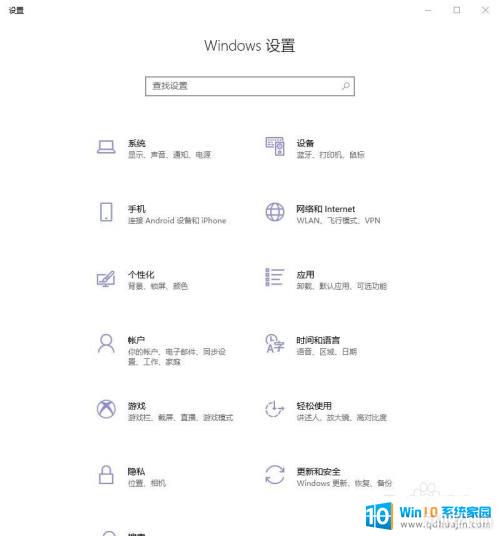
2.搜索“分辨率',单击”更改显示器的分辨率“。如下图所示。
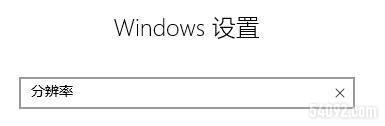
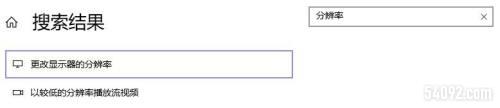
3.单击”高级显示设置“,如下图所示。
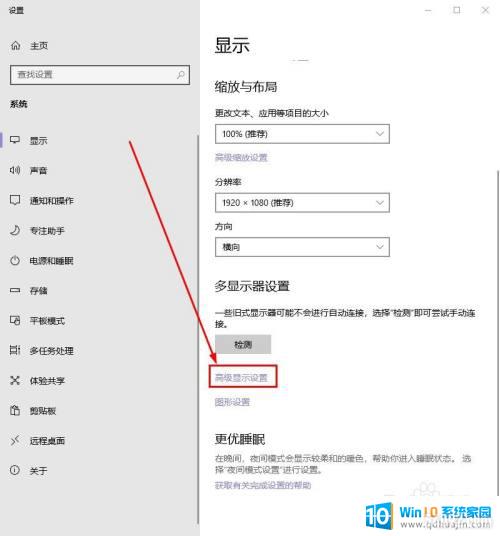
4.新窗口则出现了显示器的型号和尺寸。
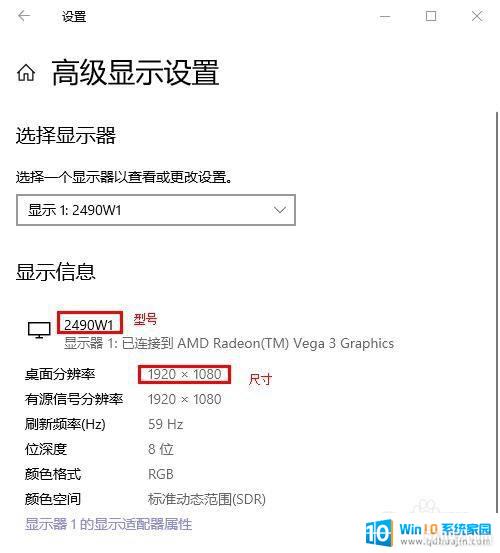
5.在浏览器中将显示屏型号输入进去,并单击回车键。如下图所示。
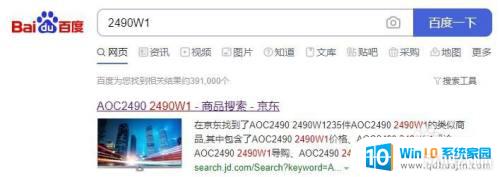
以上是关于如何确定电脑显示器大小的全部内容,如果有遇到相同问题的用户,可以参考本文中介绍的步骤进行修复,希望这些信息能对大家有所帮助。















